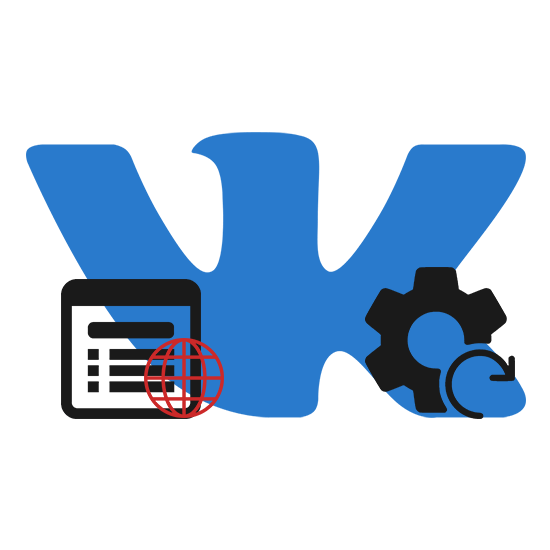Пропали приложения на андроиде как вернуть
Если пропали ярлыки на андроиде – инструкция по восстановлению
У меня пропадают ярлыки с рабочего стола андроид после перезагрузки смартфона, что делать?

Чаще всего ярлыки с рабочего стола исчезают, если приложения установлены на флешку. То есть проблема в следующем:
- при переносе на sd-карте хранится исполняемый apk файл, необходимый для работы программы;
- при включении система сканирует флешку;
- пока обработка имеющихся на ней файлов не закончится они будут недоступны;
- поэтому система видит установленное приложение, но не может его запустить, за счет чего ярлыки и исчезают.
Особенно часто это возникает когда флешка имеет низкое качество и невысокий класс. В этом случае появляются ярлыки после того, как закончится сканирование флешки.
Чтобы вернуть ярлык android-устройства нужно:
- открыть полный список приложений — тапнуть по значку с квадратиками внизу;
- нажать на ярлык приложения и удерживать его;
- появится рабочий стол, на который перемещаем значок программы и отпускаем.
Чтобы эта ошибка не возникала надо хранить наиболее важные приложения в памяти телефона или переносить их туда перед перезагрузкой. Для этого нужно:
- открыть настройки телефона;
- перейти в раздел приложения, установленные;
- зайти в настройки нужных программ;
- нажать кнопку переместить в память телефон.
Если этот вариант не устраивает, то для возврата ярлыков, точнее чтобы это не происходило нужно приобрести флешку с более высоким классом. Обозначается он цифрой в букве U или C на той же стороне где написан объем. Класс должен быть не ниже 7.
Когда пропали ярлыки на андроид можно использовать приложение Smart Shortcuts. Оно бесплатное и есть в Play Market. После установки делаем следующее:
- открываем приложение, нажимаем «Application Shortcuts»;
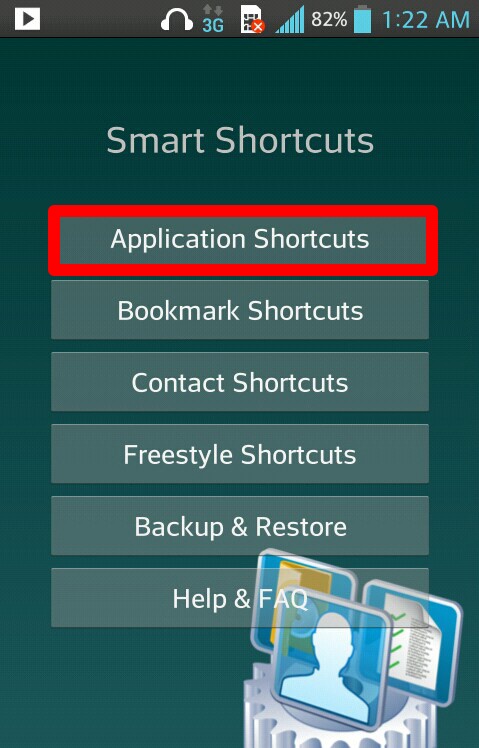
- жмем на кнопку меню и выбираем «Add Tag»;
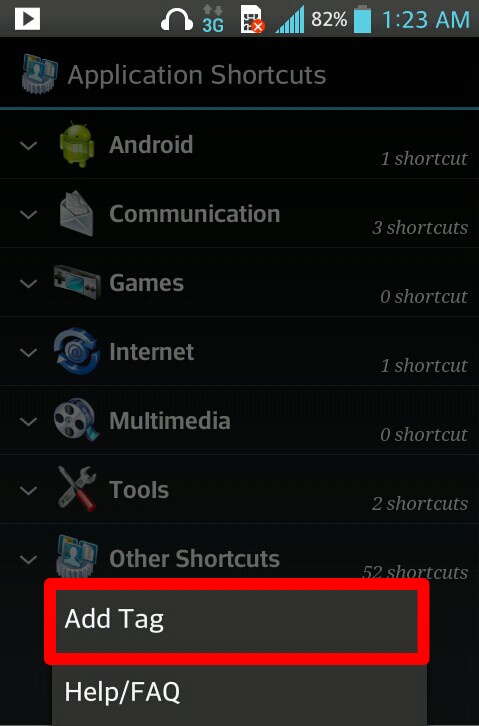
- тапаем «Shoose from Icons Pack»;
- появится список приложений, нажимаем на тот значок, который будет отображаться;
- выбираем иконку;
- вводим название;
- нажимаем «create»;
- долгим нажатием на рабочий стол, открываем все приложения;
- переходим к списку виджетов, ищем значок с названием приложения;
- перетаскиваем его на рабочий стол;
- появится список программ, из которого выбираем нужную.
Приложение Smart Shortcuts обязательно должно быть установлено в память устройства, чтобы ярлыки не терялись и не пропадали.
Почему пропадают приложения и как их вернуть
Если у вас часто пропадают приложения из телефона, обязательно найдите и устраните причину. С исчезанием приложений сталкивались многие пользователи, но не все знают как избавиться от этой проблемы. Ниже я перечислю причины пропадания приложений на телефонах Андроид и что нужно делать.
1# Вы случайно удалили иконку приложения
Экраны смартфонов очень чувствительны к прикосновению. Поэтому сначала нужно убедиться, что пропали приложения, а не их иконки с рабочего стола смартфона. Для этого следуйте шагам:
- Откройте на смартфоне приложение Play Маркет.
- В левом верхнем углу нажмите на иконку с тремя полосками, называется она «бургер».
- В боковом меню найдите пункт Мои приложения и игры и нажмите на него.
- Теперь выберите пункт Установленные.
- Посмотрите есть ли в списке пропавшее приложение.

Если приложение есть, то вы найдете её его в общем списке приложений. Для того, чтобы иконки приложений не удалялись, установите автоматическую блокировку экрана. Она находится в настройках экрана или энергосбережения.
2# Вирус удаляет приложения

Бывают такие вирусы и трояны, которые могут собирать, менять и даже отправлять её своему хозяину. Они также могут удалять со смартфона приложения, а потом запрещают их установку. Поэтому второй совет — проверьте смартфон на наличие вирусов, подключив его к компьютеру и дать команду своему антивуснику проверить устройство.
После проверки поставьте в смартфон приложение антивирус и проверьте телефон еще раз с его помощью. Если антивирус не может удалить вирус, придется сбросить телефон на заводские настройки.
3# Проблема на стороне разработчика приложения
Не все приложения разрабатывают профессиональные программисты. Разработчик мог допустить ошибку, из-за чего после установки приложения его иконка пропадает. Зайдите в Play Маркет и посмотрите там отзывы, если там много отзывов по этому поводу, то ваш смартфон тут не причем.
Подождите пока разработчик исправит приложение и выпустит новую версию, если обновление не выходит долгое время я рекомендую найти другое аналогичное приложение. В Play Маркете миллионы приложений, я думаю вы легко найдете альтернативу.
4# Ошибка SD-карты

Есть такие приложения, которые устанавливаются на SD-карту. Если она испорчена, то приложения могут исчезать. Обычно это происходит после перезагрузки смартфона. Также бывает, что иконки не отвечают и приложение не запускается. Решить обе эти проблемы можно такими способами:
- Купить более современную карту памяти от проворного производителя. Это способ также поможет избавиться от тормозов при использовании приложения, благодаря тому, что карта будет иметь больше скорость.
- Отформатируйте карту памяти, а затем заново установите приложение.
- Перенесите приложение в память телефона. Этот способ самый лучший, и большинства пользователей приложения перестаю исчезать.
Конечно, это не 100% способы и могут не сработать. Так как SD-карта может работать с ошибками из-за сбоя в системе АНдроид на смартфоне. Тогда приходим к следующему пункту.
5# Ошибка в системе Андроид

Если у вас исчезли приложения после обновления системы, это ошибка при обновлении смартфона. Обычно в результате такого сбоя приложения никуда не деваются, просто удаляются иконки с рабочего стола смартфона. Решить эту проблему можно так:
- зайдите в настройки своего смартфона
- найдите и выберите пункт Восстановление и сброс
- выберите откуда восстановить данные (в большинстве случаев это облачное хранилище, но резервная копия может быть и в памяти устройства).
После того как телефон восстановиться из резервной копии, попробуйте опять обновить Андроид. Если система обновиться корректно, то все иконки приложений вернуться на место.
6# Приложение переместили
После перемещения приложения с памяти телефона на SD-карту, с рабочего стола обычно исчезает иконка этого приложения. Также бывает, что иконка осталась но она ссылается на старое место приложения из-за чего оно не запускается.
Чтобы избежать таких ошибок, лучше всего переустановить приложения на SD-карту, а не перемещать его.
7# Во всем виноват лаунчер
У всех телефонов на Андроид есть лаунчер. Это оболочка с её помощью удобно запускать приложения и управлять смартфоном. Однако часто пользователей не устраивает стандартный лаунчер и они меняют его, например, из этого списка лучших лаунчеров. После установки стороннего лаунчера иконки приложений могут быть перемещены или сгруппированы по папкам. Вернуть пропавшие иконки приложений можно только переключившись обратно на родной лаунчер.
Если не хотите обратно возвращаться на родной лаунчер, просто изучите его. Некоторые из лаунчеров собирают похожие приложения в папки, чтобы сделать рабочий стол более удобным. Походите по папкам скорей всего потерянное приложение в одной из них. После того как найдет, просто перетащите его обратно на рабочий стол.
8# Ни чего не помогает
Если вы не нашли приложения в папках, вернули родной лаунчер, а исчезнувшие приложение не появилось. Единственное, что остается это сбросить настройки. О том как сбросить настройки смотрите на этой странице.
Заключение
В этой статье мы разобрали 8 способов пропавшие приложения или их иконки в смартфонах Андроид. Если у вас остались вопросы или вы хотите дать свой дельный совет пишите в комментариях. Обязательно делитесь этой страницей в социальных сетях.
Пропала иконка с экрана Android-смартфона: как вернуть ее обратно
После обновления приложений частенько случается так, что с рабочего стола смартфона (или планшета) исчезают иконки и/или начинают раз за разом появляться уведомления о некорректных ссылках у одной или сразу нескольких из них. Потому расскажем о том, что делать если пропала иконка приложения в Android.
если пропала иконка: восстанавливаем
Самый быстрый и самый простой способ устранить эту проблемку — это просто взять и заново добавить потерявшуюся иконку на главный экран смартфона. Но если иконка не исчезла, а только не работает (битая ссылка), то ее надо сначала убрать. Для этого жмем на нее и удерживаем нажатие до появления вверху экрана надписи «Удалить».
Тут напомним, что в некоторых лаунчерах предусмотрена возможность в такой способ полностью удалить сразу всё приложение, так что с этим надо быть повнимательнее. В данном случае нам нужно только убрать с экрана нерабочую иконку.
Убрали? Теперь через «Настройки» находим соответствующее приложение, жмем на него и тоже удерживая нажатие перетаскиваем его привычное место на главном экране.
если пропала иконка: перезагружаем
Тут тоже все просто. Проблему с пропажей иконок, как и целую уйму других разнокалиберных проблем, в Android-смартфоне устранить можно обычной его перезагрузкой. Жмем кнопку питания, выбираем «Перезагрузку» и ждем завершения процедуры.
если пропала иконка: чистим
Если оба описанных выше способа устранения проблемки должного эффекта не возымели (что маловероятно), тогда применяем еще и третий — чистим кэш. Метода более радикальная, но зато позволяет решать гораздо более серьезные задачи. Правда, данная опция открыта не во всех Android-смартфонах.
Тем не менее, пробуем. Первым делом выключаем аппарат. Далее, когда он полностью выключен, одновременно жмем и удерживаем кнопки питания и увеличения громкости до появления на экране логотипа Android (или любого другого логотипа). Он будет означать, что вы успешно активировали так называемое меню восстановления смартфона (Recovery). Переход между его строчками вверх-вниз производится кнопками увеличения-уменьшения громкости. С их помощью выбираем пункт Clear Cache (или Wipe cache partition).
Здесь тоже следует быть внимательным. В некоторых смартфонах Clear Cache бывает совмещен с пунктом Factory Reset (полный сброс настроек системы или «жеская перезагрузка«). Если на вашем смартфоне такое тоже обнаружилось, то на этом, очевидно, затею лучше прекратить и совсем выйти из меню Recovery. Поскольку полностью обнулять устройство из-за одной битой иконки все же не стоит.
Если же Clear Cache (или Wipe cache partition) вы наблюдаете в отдельной строке и без дополнительных записей, то тогда выбираем эту строчку и запускаем процедуру очистки кэша. По факту ее завершения снова перезагружаем смартфон (Reboot). При перезагрузке через меню восстановления времени, как правило, требуется чуть больше. Но потом, вероятнее всего, все иконки приложений вновь вернутся на свои места и будут исправно работать, как прежде.
Пропала иконка приложения в телефоне Android./ Пропадают значки на смартфоне(планшете)./ Пропало приложение на смартфоне(планшете)
Пропала иконка приложения в телефоне Android./ Пропадают значки на смартфоне(планшете)./ Пропало приложение на смартфоне(планшете). Что делать и как все исправить и вернуть на свои места.
Для начала, довольно полезно было бы разобраться, от чего, в принципе, может так происходить. Почему, до недавнего времени, работавший без проблем смартфон или планшет что, совсем недавно, отлично работающий смартфон или планшет под управлением системы Android стал давать такого рода сбои. Например, не понятно куда, и по какой причине, начали пропадать приложения и добавленные программы, игры, и любой другой контент.
Дело в том, что кроме видимых для нас процессов, во всех устройствах с операционной системой Android, работают и процессы, отвечающие за функционирование непосредственно ядра системы. Т.е. — той части Android, которая отвечает за основной функционал нашего гаджета, и является основной составляющей системы. Без этих, не представленных на наше обозрение, но отвечающих за бесперебойную работу системы, функционирование всего устройство в целом, просто на просто не возможно. Абсолютно все, что мы загружаем и запускаем на нашем планшете или смартфоне, не может работать не секунды, без постоянной поддержки «рабочей среды» — т.е. нашей системы Android. Соответственно функционал и работа каждого приложения, запущенного в в системе напрямую зависит от стабильного функционирования работы ядра, которое, к слову говоря, приступает к работе, как только вы нажали кнопку включения Вашего гаджета, не зависимо от того, будь то смартфон или планшет, если они работают под управлением системы Android, суть их работы основана на одном и том же.
Дело в том, что, со временем, внутри системы (ядре) остается различного рода системный мусор. Он появляется неизбежно на любом устройстве на платформе Android, будь то планшет или смартфон. И, периодически, его обязательно нужно «вычищать». Потому,системе, работать в стабильном режиме, становится все сложнее и сложнее, а , потому, появляются «тормоза» «лаги» «глюки» и т.д. Отражаться это может на чем угодно — на любых функциях и возможностях Вашего планшета или смартфона. Образно, — это как если «шестерни», которые раньше крутились и взаимодействовали внутри устройства были идеально чистыми и смазанными, теперь все в пыли и в песке, да и ржавчина по ним пошла. Представьте, как работали бы, например, часы, с таким механизмом. То же самое и с системой Android. Примечательной особенностью подобного рода неполадок является то, что, если в гаджете начались такого рода проблемы, как не достпуность («исчезновение») приложени , то, одна и та же «соринка» внутри системы Вашего устройства, с большой вероятностью, будет создавать препятствия и для смежных функций. Т.е. — если пропал значок камеры — не удивляйтесь, если, в скором времени пропадет и приложение Вконтакте, или что-то еще.
А, для того, чтобы гаджет работал без подобных сбоев, необходимо содержать его систему в чистоте и порядке. Для этого есть 3 способа:
- СПОСОБ.1. Первый не требует никаких сторонних программ и утилит, и доступен для выполнения абсолютно любому пользователю. Для очистки всех рабочих узлов системы Вашего гаджета нужно, в зависимости от интенсивности использования, раз в три-четыре месяца делать «полный сброс настроек». Эта функция есть в каждом устройстве, работающем на Android. Находится она, как правило, в разделе «настройки» — «архивация и сброс» — проходим туда, и раз в несколько месяцев выбираем пункт «полный сброс»(восстановление стандартных настроек с удалением всех данных). Однако, используя этот функционал, стоит предварительно сохранить все нужные данные, потому как, после того, как Вы проведете «сброс», система не только почистит саму себя, но и удалит все сохраненные на гаджете файлы, контакты, и т.д.. Если же, такой вариант для Вас не приемлем, смотрите «способ 2»..
Основан на решении проблем со связью и приемом сети телефонов и планшетов на базе Android методом внедрения дополнительного ПО. Утилит, контролирующих все процессы внутри гаджетов. На сегодняшний день, их довольно много, однако, чем меньше функций содержит приложение, тем больше, как правило, оно действенно. Лучше всего контролирует функции системы, корректирует, и исправляет все возможные ошибки настроек и синхронизации небольшая, и простая в обращении, бесплатная утилита для устройств на базе Android Multi Cleaner . Скачать приложение из Google Play и посмотреть его дополнительные опции в описании можно ТУТ. После установки приложения, его остается только запустить. Дальше, от Вас, в принципе, больше ничего не требуется. Приложение полностью возьмет на себя контроль функций устройства. (К слову говоря, кроме всего прочего, гаджет начнет заряжаться на 20% быстрее, а также существенно повысится его производительность, что отразится на скорости загрузки и работы всех приложений, игр, и системы в целом. В среднем, после сканирования, система работает на 50% быстрее.)
- Помимо этого, стоит очистить систему при помощи НОРМАЛЬНОГО антивируса. Лучше всего, с этой задачей справляется антивирус Касперского, скачать который можно ТУТ . В отличие от «мульти-клинера», софт «Лаборатории Kaspersky» платный, потому, если возможности установить такую защиту у Вас нет, этот шаг можно и пропустить…
Способ 3.
Смена программного обеспечения устройства, или, как ее еще называют«перепрошивка». Данный способ, как правило, требует определенных навыков и решается по средствам обращения в Сервисный Центр. Для самостоятельного же осуществления данной задачи нужно обратиться к сайту-производителю Вашего устройства, скачать нужные для прошивки утилиты и саму прошивку, после чего переустановить ее на Вашем гаджете.
Если не один из способов не принес результатов, к сожалению, Вам придется обратиться в Сервисный центр для ремонта Вашего планшета или смартфона.
Почему пропало приложение

Некоторые пользователи смартфонов не знают, почему пропало приложение с меню или рабочего стола. Такая проблема появляется у многих и для этого есть много причин. Кроме того, каждый представленный вариант в статье обладает решением для сложившейся ситуации, поэтому рекомендуется ознакомиться со всеми деталями, чтобы восстановить значок.
Возможные проблемы и их решение
Современные смартфоны оснащаются дисплеями, у которых высокая чувствительность к прикосновениям. В некоторых случаях владельцы могут случайно нажимать на экран, удаляя иконку. Перед тем, как искать ошибку, необходимо удостовериться, что приложение действительно удалено. Для поиска рекомендуется выполнить несколько простых действий:
- Запустить Плей Маркет.
- Нажать на иконку с 3 полосками или точками, чтобы вызвать боковое меню.
- Тапнуть по строке «Мои приложения и игры».
- Зайти в раздел установленных и посмотреть, если ли нужная программа в перечне установленных.
- При положительном результате нужно открыть страницу утилиты, удалить ее и установить вновь. Если программы в перечне не будет, тогда потребуется просто установить его вновь.

Чтобы защитить себя и телефон в будущем от подобных проблем, рекомендуется устанавливать автоматическое отключение дисплея при бездействии через указанное время. После повторной установки иконка должна будет появиться на рабочем столе и в основном меню. Если этого не случается, в таком случае проблема будет в другом. Детально о возможных факторах описано ниже.
Проблемы с картой памяти
При использовании утилит и другого софта из Плей Маркета, их установка проводится сразу в память мобильного устройства. Сторонние программы можно размещать на карту памяти, поскольку для этого предоставляется выбор. В некоторых случаях система предлагает выбор пользователю, чтобы ускорить быстродействие всей аппаратной части. Однако после загрузки утилит на карту она может определяться несколько минут в случае перезапуска девайса. В таком случае значков программ не будет, запросы системы не отвечают.
Для решения ситуаций рекомендуется использовать несколько методов:
- Можно купить и установить более современный тип карты памяти, у которой обработка данных будет быстрее. Однако данный метод не дает максимального результата.
- Для лучшего эффекта можно сделать очищение внутренней памяти, а также установкой всех программ, которые пропали. Основной недостаток в том, что Андроид и телефон может начать медленнее функционировать.
- Если непонятно куда пропало приложение, рекомендуется выполнить простой перезапуск карты памяти. Такое решение помогает в 85% ситуаций. Для этого нужно просто отключить и включить карту. Делается это переходом в меню настроек и выбором вкладки «Память». Внизу нового окна нажать на отключение карты, после чего сделать обратное действие для включения. Спустя 2 минуты иконки с программами будут отображены.

Нужно помнить, что карточки памяти могут испортиться, а причина этого во времени их использования. Если описанные процессы не помогают, тогда потребуется проверить источника памяти на другом смартфоне или в компьютере.
Заражение операционной системы вирусами
На данный момент есть много вредоносного программного обеспечения, при установке которого в смартфон попадают вирусы. Зачастую оно маскируется под известными программами. Большинство современных вирусов не может причинить много время самому гаджету, но есть определенные виды, которые вызывают нестабильность устройства, снижают производительность.
В подобной ситуации вопрос о том, куда пропало приложение на телефоне – обычное дело. При появлении подобного дефекта рекомендуется провести сканирование всей системы при помощи антивирусных программ, после чего следить по разу в неделю за системой. Рекомендуется все время обновлять базу антивируса, чтобы она оставалась эффективной и актуальной.
Перемещение самих приложений
Во время установки нового приложения система автоматически прописывает для ярлыка путь расположения самого софта. Это помогает открывать любую программу прямо с рабочего стола. Однако в случае перемещения основной папки, а значит удаления ее из места установки, значок утилиты будет удален. При это сама программа из памяти не удаляется. Подобные действия могут осуществляться случайно, когда выполняется перемещение файлов на самом гаджете или ПК или проводится установка софта вручную, а не из маркета приложений.
Для решения подобных ситуаций можно использовать переустановку софта, но перемещенные папки и файлы будут занимать место и просто храниться. Для полного удаления из системы потребуется подключить гаджет к ПК и при помощи поисковой строки ввести название программы. Если нужные файлы будут найдены, следует вызвать меню контекста, перейти в свойства или «Расположение файла». Такие данные помогают найти место хранения. При неправильном расположении следует удалить документы.
В том случае, когда перенесенные файлы были не сторонними, а встроенными в операционную систему, то есть риски некорректной работы телефона. Выполнить переустановку или возврат будет невозможно, поэтому единственным выходом окажется сброс настроек к заводским или откат системы до нужного состояния, о чем речь в статье пойдет дальше.
Проблема со стороны разработчика
Создание программ для смартфонов на базе Андроид занимаются не только мастера, но и любители. Если значок не отображается с самого начала, то вероятнее всего разработчик неправильно написал intent-filter в файле. Для проверки необходимо попросить установить программу знакомых с аналогичной фирмой смартфона. В случае отсутствия ярлыка нужно обратиться к разработчику, который может удалить дефект.
Проблема прошивки
Если пропали приложения на Андроиде, то причина может быть с самой операционной системой. Такое случается у пользователей, которые в недавнем времени проводили обновление прошивки или ее модификацию. В таком случае данные могут установиться неправильно, после чего происходит потеря иконок приложений или программ в целом. Для возврата потребуется:
- Перейти в меню настроек гаджета.
- Выбрать в перечне вкладку «Восстановление и сброс».
- Определить возможные варианты для возврата системы, к примеру, из облачного хранилища или памяти смартфона.

После возврата всех настроек потребуется еще раз сделать обновление операционной системы, но с повышенной внимательностью.
Некорректно работает лаунчер
Лаунчером называется внутренняя оболочка смартфона, которая упрощает использование техники. Если пользователь проводит изменение базового варианта на виды от сторонних разработчиков, то определенные ярлыки могут удаляться или перемещаться в отдельную папку. Для проверки, нужно вернуться к старой оболочке, используя следующие варианты:
- Перейти в меню настроек.
- Найти вкладку, которая будет относиться к настройкам самого смартфона.
- Тапнуть по разделу «Выбор лаунчера». Данная категория может отличаться по названию, в зависимости от модели смартфона.
- В предоставленном перечне нажать на базовый вариант.

- Сделать сохранение установленных параметров, проверить появление ярлыков.
Если действия дали положительные результаты, значит, причина определена. В противном случае нужно вернуть все обратно и продолжить поиски проблемы.
Кроме того, есть другой исход событий, который связан с функционированием лаунчера – комбинирование ярлыков программ в папки, что помогает оптимизировать место на рабочем столе. Рекомендуется посмотреть на кран, возможно в нем будет новая папка с необходимыми ярлыками. Чтобы вернуть все в исходное положение нужно открыть папку, путем зажатия пальца на иконке переместить ярлык в сторону из папки, установить в нужном месте на рабочем столе.
Сброс настроек до заводских параметров
В ситуациях, когда ни один из описанных выше вариантов не дает нужного эффекта, ярлыки не восстанавливаются, следует использовать радикальный способ – полный сброс и откат операционной системы к заводским параметрам, которые были установлены производителем. Для этого могут применять разные средства.
Стоит сразу понимать, что подобная манипуляция приводит к полному удалению персональной информации, которая содержится в памяти смартфона. Перед началом выполнения действий потребуется создать резервные копии нужных материалов, чтобы после сброса выполнить восстановление.
Через цифровую комбинацию
Данный метод можно отнести к самому простому, но подходит не для любого мобильного устройства. Чтобы применять такой вариант, нужно открыть меню для ввода телефонного номера, написать один из 3 запросов и нажать кнопку звонка:
Если метод оказывается подходящим для гаджета, то техника выполнит перезапуск с возвратном параметров к заводским.
Через меню смартфона
Вторым методом для отката настроек при нормальной работе самого устройства, следует использовать его меню и стандартные функциональные возможности. Для выполнения всех действий нужно:
- Выполнить проверку заряда батареи, необходимо довести минимум до 70%, лучше больше. Это потребуется, чтобы во время сброса гаджет не отключился.
- Зайти в меню настроек гаджета.
- Перейти по вкладке «Система» и тапнуть на раздел «Восстановление и сброс»
- Опуститься вниз и в перечне выбрать «Сброс настроек» или иное подобное обозначение, что указывает на возврат параметров к заводским.
- Запустить действие, ожидать результата.

После выполнения руководства потребуется сделать обновление Андроид до нужной версии. Для этого следует зайти в настройки аппарата, перейти в раздел «О телефоне» и нажать на обновление операционной системы. В самом конце восстановить данные из резервной копии, а также установить нужные программы.
При помощи аппаратных клавиш
Данный метод рассчитан для пользователей, у которых смартфон некорректно работает, его экран не отвечает на касания или есть другие проблемы функционирования, когда описанные выше способы невозможно применять. Руководство следующее:
- Стандартной кнопкой сделать отключение смартфона.
- Перейти в режим восстановления системы при помощи нажатия нескольких кнопок, которые отличаются в зависимости от модели. Информацию можно поискать в документации техники или на сайте производителя.
- Далее будет открыт режим Recovery, где следует по очереди указать «Wipe data» и «factory reset».
- Сделать подтверждение для удаления личных данных, путем нажатия на кнопку включения аппарата.
- Подождать автоматического восстановления системы, после чего нажать на пункт Reboot System.
- В результате смартфон будет перезапущен с возвратом к заводским параметрам.
Зная все возможные методы для восстановления ярлыков, можно будет найти решение проблемы и исключить ее появление вновь.
Как исправить проблему, когда пропадают приложения на Андроиде


Если вы постоянно не можете найти нужные программы в памяти устройства, то стоит срочной найти причину и устранить ее. Потеря программ из списка приложений – проблема знакомая многим пользователям не понаслышке, но вот устранить ее могут не все. Итак, разберемся, почему пропадают приложения на Андроиде, и как это исправить.
Приложения пропадают, если случайно удалили иконки
Сенсорные экраны обладают повышенной чувствительностью к прикосновениям. Поэтому прежде всего вам необходимо не проверить смартфон на ошибки, а убедиться, что пропали приложения на Андроиде, а не их иконки с рабочего стола. Для этого следуйте инструкции:
- Откройте магазин приложений Play Market.
- В строке поиска найдите иконку с тремя горизонтальными полосами.
- Из бокового меню выберите пункт «Мои приложения».
- Выберите вариант «Установленные».
- Проверьте, есть ли в списке приложений то, что пропало с экрана девайса.
Если вы его обнаружили, то необходимо найти интересующую вас программу в общем списке установленных утилит. Защититься от подобных ситуаций можно при помощи автоматической блокировки экрана, ее можно выставить через общие настройки дисплея или энергосбережения.
Заражение вирусами — причина пропажи программ

Многие зловредные приложения способны менять информацию на вашем устройстве, а также собирать ее и передавать через Интернет. Вирусы способны удалять приложения и даже запрещать их повторную остановку. Поэтому перед тем, как искать неисправность в другом месте, необходимо просканировать телефон антивирусной утилитой через компьютер. Для этого подключите его в режиме накопителя и проведите сканирование.
Затем вам нужно поставить антивирусную утилиту на телефон, провести дополнительное сканирование с ее помощью. Если у вас возникнут затруднения с поиском и устранением вирусов, то необходимо сбросить настройки на заводские, а затем провести повторное сканирование.
Проблемы разработчика приложения
Некоторые утилиты разрабатывают любители, поэтому сразу после установки вы можете увидеть, что пропала иконка приложения Андроид. Посмотрите отзывы о программе в Play Market, если другие пользователи столкнулись с такой же проблемой, то напишите об этом там же.
Группа разработчиков сможет устранить эту неприятность. Если разработчик долгое время не исправляет ошибку (это видно по дате отзывов), то лучше всего воспользоваться утилитой со сходными качествами. Сейчас для смартфонов выпускают множество программ, поэтому найти альтернативу будет не сложно.
Сбой работы SD-карты

Некоторые приложения устанавливаются на карту памяти. Если она имеет низкую скорость работы, то вы можете заметить, что пропали приложения на Андроиде после перезагрузки. Либо иконки не отвечают на запросы пользователя и исчезают. Решить проблему в этом случае можно несколькими способами:
- Заменить карту памяти на новую с ускоренной обработкой данных. Этот способ не гарантирует, что больше приложения не будут зависать, но сделает использование их более удобным.
- Провести очистку памяти устройства, а после переустановить потерянные приложения. Вероятность того, что они больше не будут теряться минимальна, но смартфон может замедлить свою работу.
- Перезагрузить карту памяти из меню настроек памяти. Этот способ более вероятно решит проблему, в 85% случаев пользователи потом беспрепятственно пользуются приложениями, перенесенными на внешний носитель.
Если в вашем меню памяти нет опции перезагрузить MicroSD, то вы можете сначала отключить ее, а потом активировать снова. После этого приложения появятся на рабочем столе. Замедленная работа MicroSD чаще встречается на слабых устройствах, с небольшим объемом оперативной памяти.
Описанные действия могут не помочь, тогда вам нужно все же проверить смартфон на ошибки. Возможно карта памяти некорректно работает из-за программного сбоя.
Некорректная работа прошивки смартфона

Если у вас после обновления Андроид пропали приложения, то это могло случиться из-за неполной загрузки данных или потери связи с Интернетом во время процесса. Обычно после сбоя пропадают ярлыки с рабочего стола, а сами файлы приложений остаются на месте. Исправить ситуацию можно следующим образом:
- открыть системные настройки телефона;
- выбрать пункт «Восстановление и сброс» из списка;
- выберите подходящий вариант для восстановления данных (это может быть облачное хранилище или внутренняя память – в зависимости от того, что вы выбрали в качестве места для резервного копирования).
После того как система вернется в прежнее состояние, попробуйте снова обновить ее прошивку. Если в этот раз все будет проведено корректно, то приложения вернутся на прежние места.
Перемещение приложений
Если вы переместили приложение из внутренней памяти на MicroSD, то с рабочего стола может пропасть его ярлык, так как путь к файлам утилиты становится неактуальным. Также перемещение приложения может быть некорректным, в этом случае ярлык останется на месте, но программа не будет работать.
В таком случае лучше всего будет переустановить приложение, указав в качестве места для хранения его файлов MicroSD. А затем при помощи компьютера вам нужно будет найти файлы утилиты, находящиеся в «чужой» папке и удалить. Если вы не хотите искать файлы и переустанавливать утилиты, откатите систему до прежнего состояния.
Некорректная работа лаунчера
У каждого смартфона есть лаунчер – оболочка, облегчающая работу с его ПО. Часто пользователи меняют ее по своему желанию или модифицируют. При этом ярлыки приложений перемещаются или группируются. Исправить ситуацию можно лишь вернувшись к базовой оболочке. Для этого следуйте инструкции:
- откройте системные настройки девайса;
- остановите свой выбор на пункте «Выбор ланучера» (он может быть прописан на английском или именоваться близко по смыслу);
- из списка доступных оболочек выберите базовый вариант;
- если проблема была в модификации, то ярлыки приложений вернутся на свои места.
Также вам стоит посмотреть на особенности работы оболочки. В некоторых вариантах она самостоятельно группирует приложения по папкам, чтобы оптимизировать место на рабочем столе. Посмотрите, нет ли в рабочей области группированных вариантов. Чтобы достать нужное приложение из папки, нажмите на него и удерживая перенесите в сторону, пока не увидите на экране рабочую область.
Если ни одно из перечисленных действий не помогло, то вам необходимо сделать полный сброс настроек. Для этого необходимо воспользоваться соответствующим пунктом меню опций или войти в системное меню при помощи удержания во время перезагрузки клавиш выключения и увеличения громкости.
Теперь вы знаете о ситуации, когда пропали приложения на Андроиде: как вернуть их в разных ситуациях и что предпринять, чтобы ситуация не повторялась. Если у вас остались вопросы, задавайте их в комментариях. Поделитесь статьей с друзьями, чтобы они могли справиться с такой весьма распространенной проблемой.